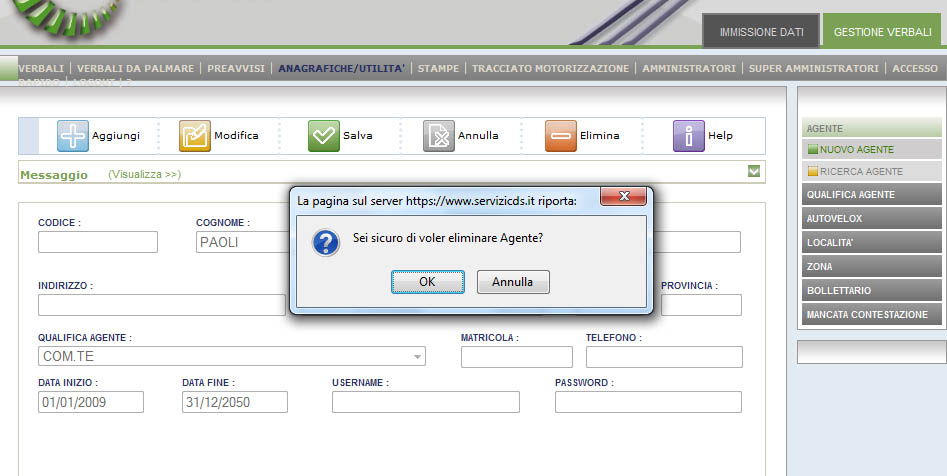Funzionalità Principali
In questa sezione verrà data una panoramica generale per effettuare le operazioni base su tutte le entità presenti in Evolution (Anagrafica Agenti, Autovelox, Verbali, Notifiche, Pagamenti ecc.). Per operazioni base si intende: ricerca, inserimento, modifica e cancellazione.
Effettuare una Ricerca
Supponiamo di voler cercare un Verbale. Per prima cosa ci posizioniamo nella pagina di ricerca: sezione 'Gestione Verbali', 'Verbali', 'Ricerca Verbale'.
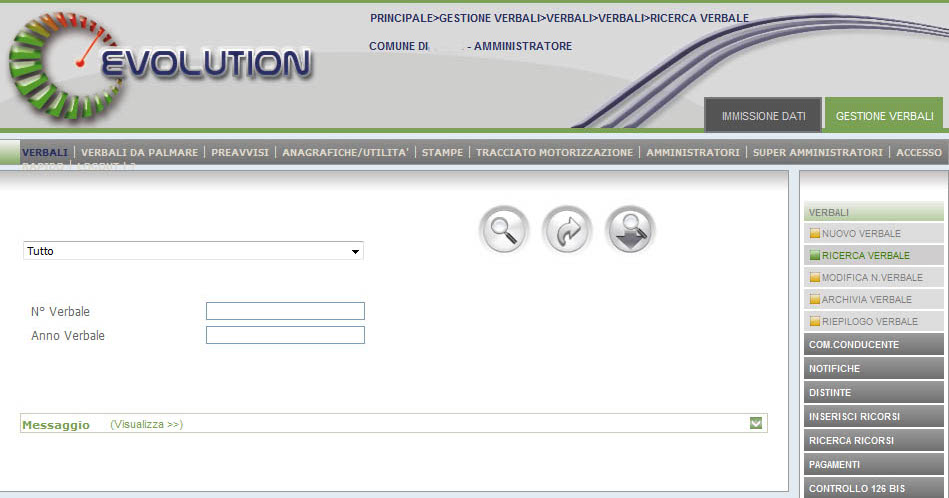
Qualunque sia l'entità su cui desideriamo effettuare la ricerca, è sempre possibile effettuare almeno due tipi di ricerca: 'Tutto' e 'Ricerca Avanzata'. Nel primo caso si effettua una ricerca senza filtri, nel secondo è possibile specificare diversi criteri. In ogni caso i risultati ottenuti possono essere ordinati come necessario.
Consideriamo ad esempio la 'Ricerca Avanzata' della Notifica.
Supponiamo di voler cercare tutte le notifiche nello stato spedite via Poste Italiane che risultano nello stato 'Spedita'.
-
Selezioniamo come primo criterio di ricerca lo Stato della Notifica e come secondo criterio il Tipo di Notifica.
-
Per ogni criterio scelto selezioniamo l'operatore di ricerca (in questo caso '=' per tutti e due i campi).
-
Indichiamo lo stato da filtrare ('Spedita') ed il tipo di Notifica da cercare ('Via Poste Italiane').
-
Infine effettuiamo la ricerca cliccando sull'apposito bottone.
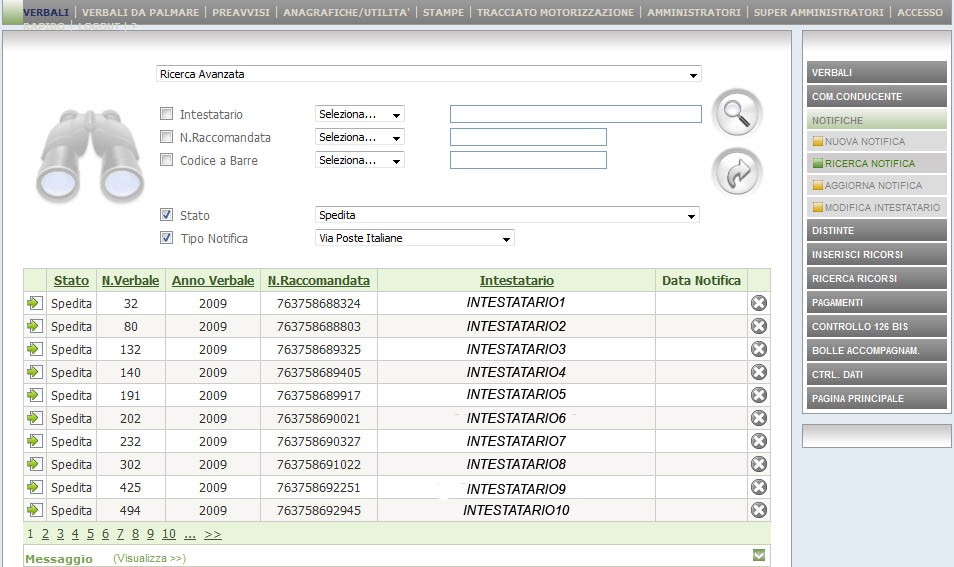
I risultati della ricerca vengono visualizzati in una griglia che possiamo ordinare e consultare.
Dalla griglia cliccando il bottone a sinistra di un record è possibile aprire in visualizzazione il dettaglio del record selezionato. Cliccando invece il bottone a destra, è possibile rimuovere l'entry dalla base di dati, come vedremo in seguito.
Per cercare ad esempio tutte i verbali relativi a targhe contenenti la stringa 'DB', la ricerca avanzata da effettuare è la seguente:
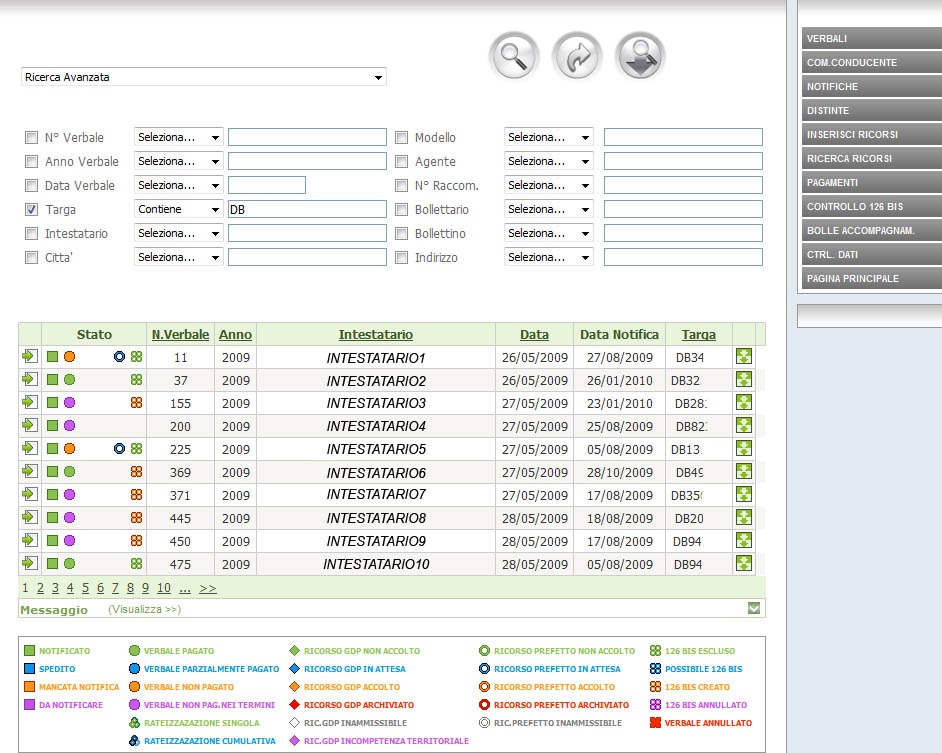
Oppure, volendo cercare le distinte con Data Uscita Verbale maggiore del 28/02/2008, la ricerca è:
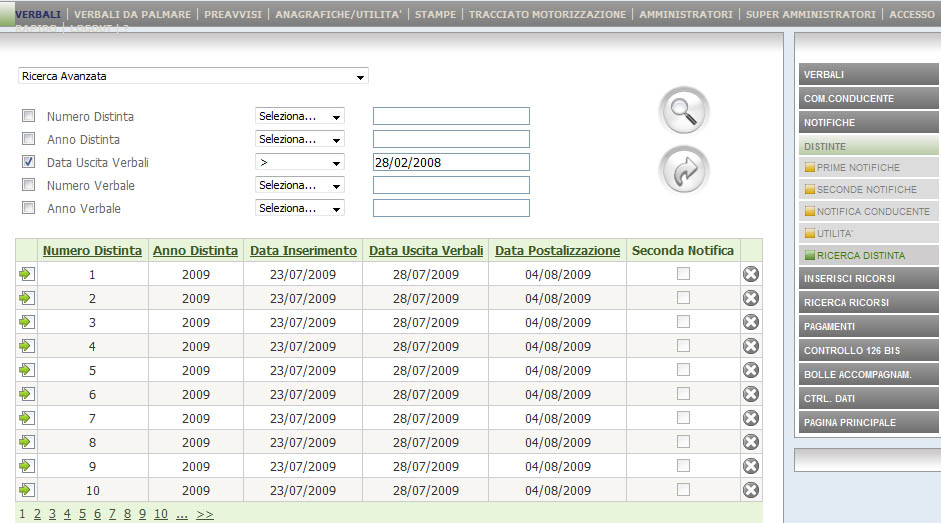
Per alcune entita' sono state definite ricerche particolari.
Ad esempio, per i Verbali, è possibile effettuare altri tipi di ricerche oltre alle solite due ('Tutto' e 'Ricerca Avanzata'):
-
Per Stato (Annullati/Archiviati, Pagati, Non Pagati, Parzialmente Pagati, Notificati ecc.);
-
Per Servizio (nell'esempio seguente abbiamo tutti i verbali provenienti dal servizio velocità numero 2 del 2009);
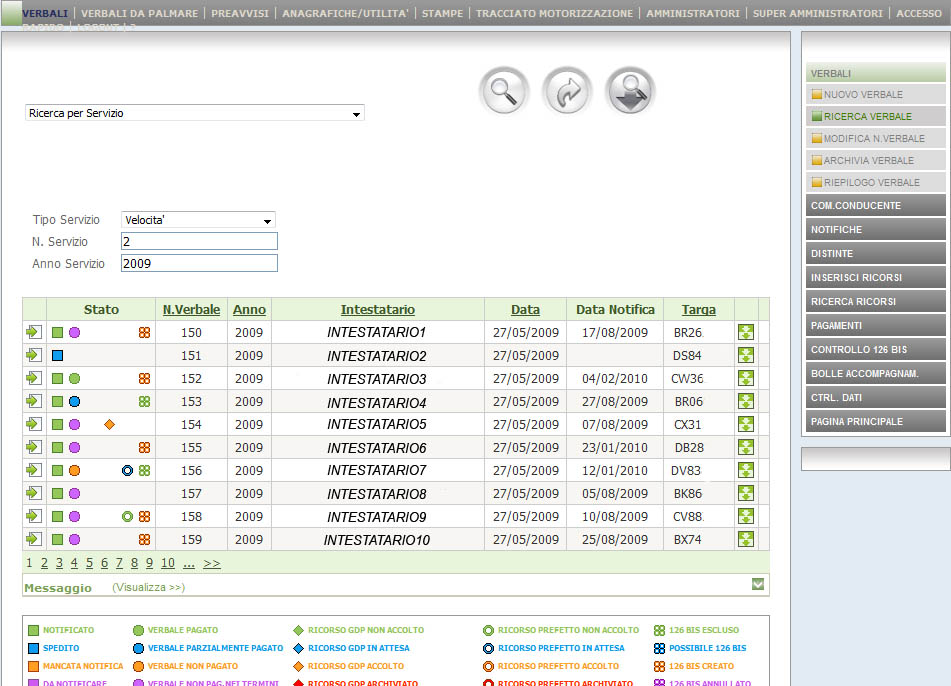
-
Per Articolo Codice della Strada (nell'esempio seguente abbiamo tutti i verbali con violazione dell'articolo 142 e numero dei punti decurtati maggiore di 5).
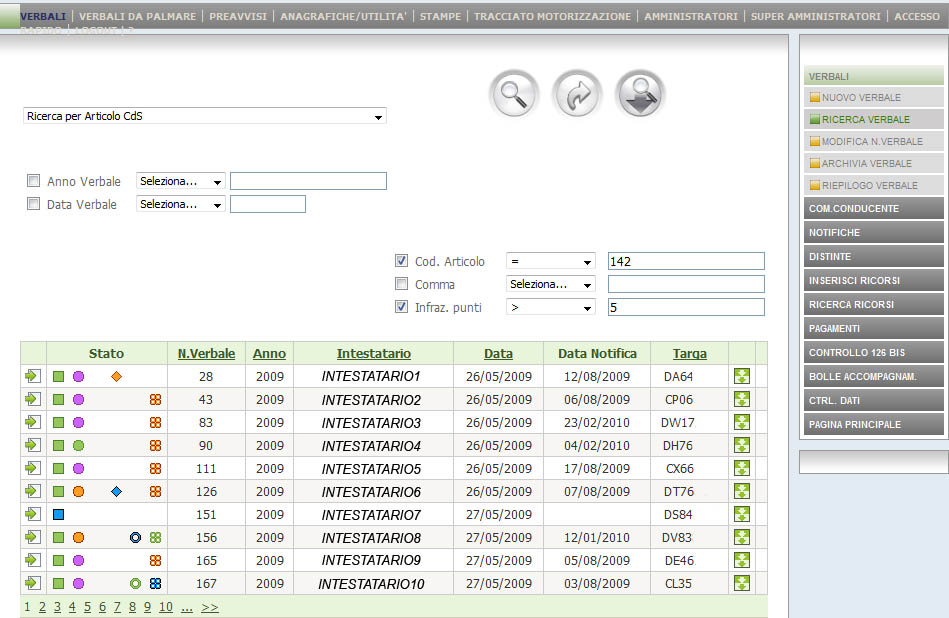
Inoltre, come si vede dalle immagini, quando si effettua la ricerca sui verbali nella prima colonna della griglia è presente il campo 'Stato' in cui compare una serie di simboli, ognuno dei quali indica un particolare stato del verbale (relativo alla notifica, al pagamento, agli eventuali ricorsi presentati, all'emissione del 126bis ecc.), come spiegato nella legenda presente sotto la griglia e come si legge a schermo passando con il puntatore del mouse su ogni simbolo.

Queste immagini aiutano l'utente loggato ad individuare velocemente alcune caratteristiche dei verbali.
Inserire un'Entità
Supponiamo di voler inserire un nuovo Agente. Per prima cosa ci posizioniamo nella pagina di inserimento: sezione 'Gestione Verbali', 'Anagrafiche/Utilita'', 'Agente', 'Nuovo Agente'.
Nella schermata che compare inseriamo i dati che vogliamo salvare.
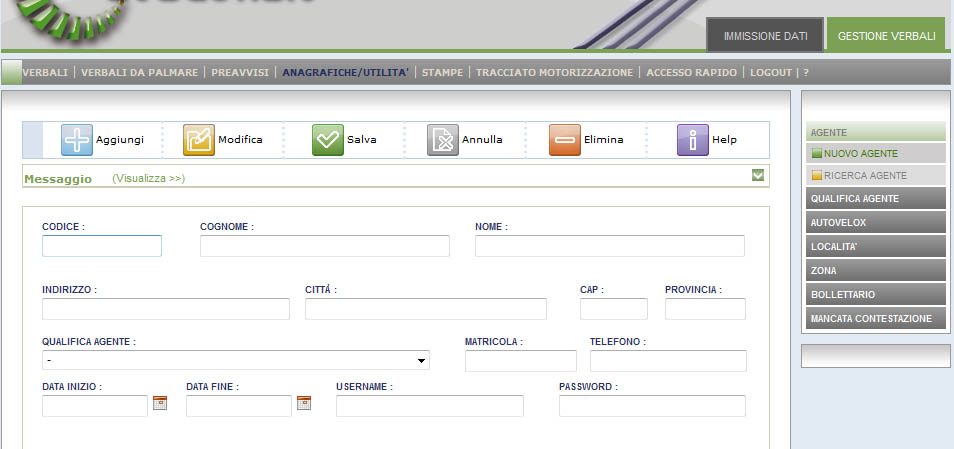
Il sistema avvisa l'utente di eventuali dati obbligatori non inseriti o di dati inseriti in un formato errato tramite dei messaggi.

Una volta inseriti correttamente tutti i dati necessari, la nuova entità viene salvata nel database attraverso il tasto 'Salva'.
Il sistema effettua un secondo controllo sui dati inseriti ed avvisa tramite un messaggio degli eventuali errori presenti o dell'avvenuto salvataggio dei dati.
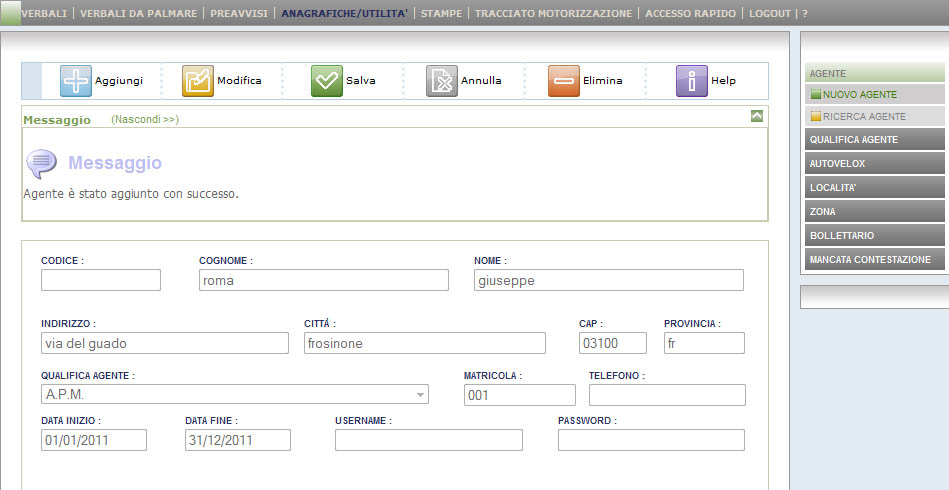
A questo punto per inserire un nuovo Agente, è sufficiente premere nella toolbar il bottone 'Aggiungi' e verrà visualizzata la schermata di inserimento di una nuova entità.
Modificare un'Entità
Supponiamo ora di voler modificare i dati relativi ad un Autovelox. Per prima cosa ci posizioniamo nella pagina di ricerca: sezione 'Gestione Verbali', 'Anagrafiche/Utilita'', 'Autovelox'. Effettuiamo una ricerca ed apriamo il dettaglio dell'Autovelox che desideriamo aggiornare.
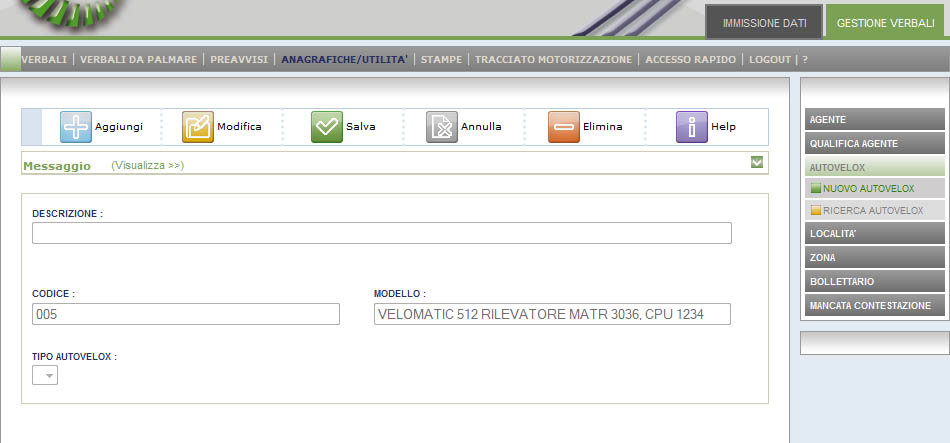
Per modificare i dati selezioniamo il bottone 'Modifica' presente nella toolbar. Se l'utente che ha effettuato il login è abilitato alla modifica dei dati, tutti i campi modificabili della maschera vengono resi scrivibili, altrimenti il sistema avvisa tramite un messaggio che quell'utente non può effettuare modifiche su quell'entità.
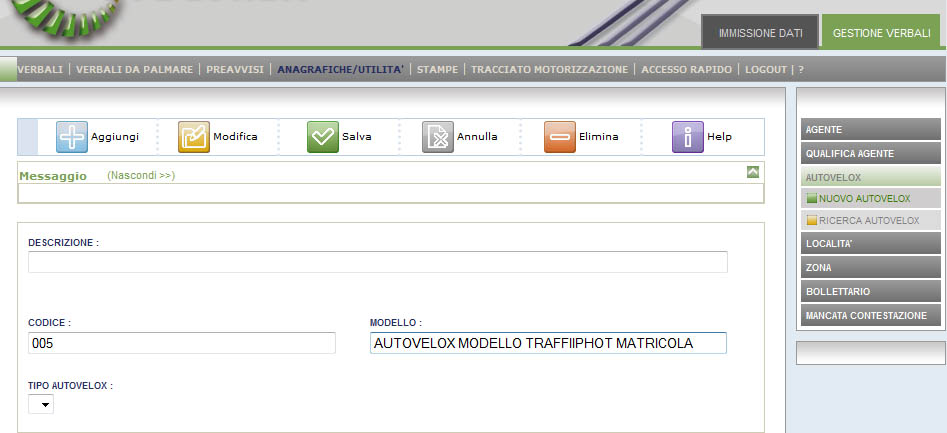
A questo punto si modificano i campi. Se si decide di non effettuare più la modifica dell'Autovelox basta premere il bottone 'Annulla' presente nella toolbar. In questo modo viene ripristinata la situazione prima della richiesta di modifica e tutte le modifiche vengono annullate. Premendo invece 'Salva' le modifiche effettuate vengono salvate nel DataBase. Anche in questo caso, prima di salvare le modifiche, il sistema effettua il controllo dei dati inseriti.
Eliminare un'Entità
Supponiamo di voler eliminare un'Agente. Per prima cosa si effettua una ricerca. E' possibile eliminare l'entità in due modi:
-
Direttamente dalla griglia, attraverso l'icona posta nell'ultima colonna della griglia in corrispondenza della riga che vogliamo cancellare;
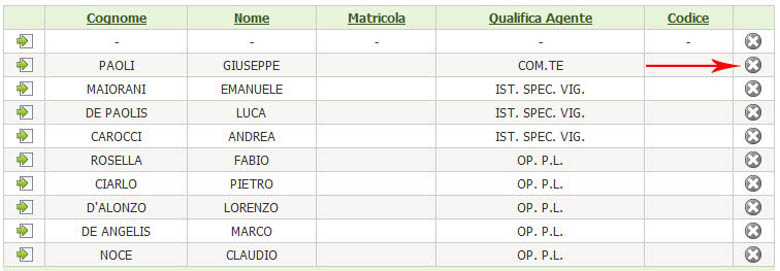
-
Aprendo in visualizzazione il dettaglio dell'entità che vogliamo cancellare, attraverso il bottone 'Elimina' presente nella toolbar. Il bottone è abilitato solo nel caso in cui le modifiche all'entità sono disabilitate
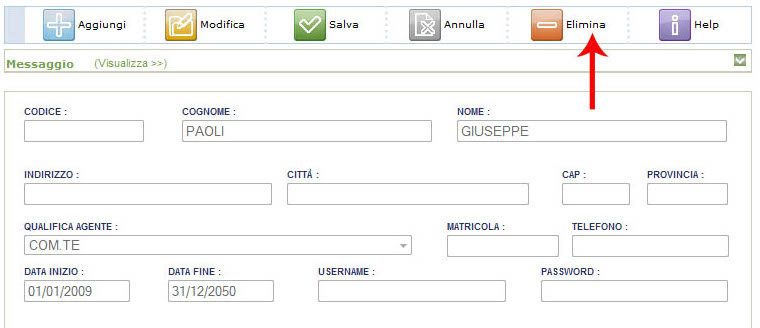
In ognuno dei due casi compare un messaggio che richiede la conferma dell'operazione di cancellazione, in questo modo se inavvertitamente è stato premuto il bottone di eliminazione si può annullare l'operazione premendo il bottone 'Annulla' o si può confermare la cancellazione attraverso il bottone 'OK'.